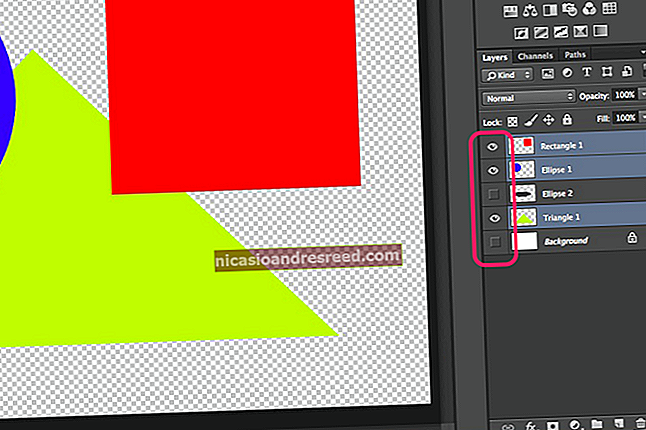Com afegir números de diapositiva al PowerPoint

Quan presenteu una presentació de PowerPoint, pot ser fàcil perdre de vista la diapositiva en què us trobeu, sobretot si és gran. Per ajudar-vos, podeu afegir números de diapositives a PowerPoint per conèixer la vostra posició.
Per descomptat, podeu afegir números de diapositives manualment a cadascuna de les diapositives mitjançant quadres de text. Aquesta no és una opció que recomanaríem perquè qualsevol canvi que feu (per exemple, afegint diapositives noves) requeriria que també actualitzeu els números de diapositiva manualment.
En lloc d'això, podeu afegir números de diapositives que s'actualitzen automàticament a totes les diapositives, incloses les diapositives ocultes. De manera predeterminada, aquests números de diapositives apareixeran al peu de diapositiva, però podeu moure i formatar els números de diapositiva editant el "Màster de diapositives" per a la vostra presentació.
Afegiu nombres de diapositives a una presentació de PowerPoint
Per afegir números de diapositives, obriu una presentació de PowerPoint amb diverses diapositives afegides i feu clic a la pestanya "Insereix".

A partir d’aquí, haureu de seleccionar el botó “Capçalera i peu de pàgina” a la secció “Text”.

Això mostrarà el quadre d'opcions "Capçalera i peu de pàgina". Per afegir números de diapositives a les diapositives del PowerPoint, feu clic a la casella de selecció "Número de diapositiva" a la pestanya "Diapositives".
Premeu el botó "Aplica a tots" per afegir números de diapositives a totes les diapositives.

Un cop aplicat, els números de diapositiva apareixeran a cadascuna de les diapositives a l'extrem inferior dret. Si heu dividit la presentació de PowerPoint en seccions, haureu de repetir aquesta acció per a cada secció.
Elimineu els números de diapositiva d'una presentació de PowerPoint
Per eliminar números de diapositives d'una presentació de PowerPoint, podeu seguir passos similars als que es mostren més amunt.
RELACIONATS:Com eliminar números de diapositives de diapositives de PowerPoint
Premeu Insereix> Capçalera i peu de pàgina per mostrar les opcions de capçalera i peu de pàgina de PowerPoint. Al quadre "Capçalera i peu de pàgina", desmarqueu l'opció "Número de diapositiva".
Podeu eliminar el número de pàgina només de la diapositiva seleccionada actualment si feu clic a "Aplica" o a totes les diapositives fent clic al botó "Aplica a tots".

Format de diapositives a PowerPoint
Podeu formatar els números de diapositiva amb el PowerPoint Slide Master per fer-los aparèixer en una font, mida, color o posició diferents.
RELACIONATS:Com es crea un Slide Master a Microsoft PowerPoint
Per fer-ho, feu clic a Visualitza> Diapositiva principal a la barra de cintes.

Això carregarà la pantalla d'edició de Slide Master. Veureu la posició actual del número de pàgina com a quadre de text a la secció inferior dreta de la diapositiva.

Podeu moure el quadre de text a una altra posició per moure el número de diapositiva a totes les diapositives.
Per editar el format de text del número de diapositiva, seleccioneu el quadre de text i, a continuació, seleccioneu la pestanya "Inici" a la barra de cintes.
A continuació, podeu editar les opcions de format de text mitjançant les opcions disponibles a les seccions "Tipus de lletra" i "Paràgraf".

Per exemple, en prémer el botó "Negrita" els números de les diapositives apareixeran en negreta a totes les diapositives.
Un cop hàgiu formatat els números de diapositiva, torneu a la pestanya "Diapositiva principal" de la barra de cintes i seleccioneu el botó "Tanca la vista principal".

Els números de diapositives s'actualitzaran amb un format nou a totes les diapositives, en funció dels canvis que hàgiu fet.